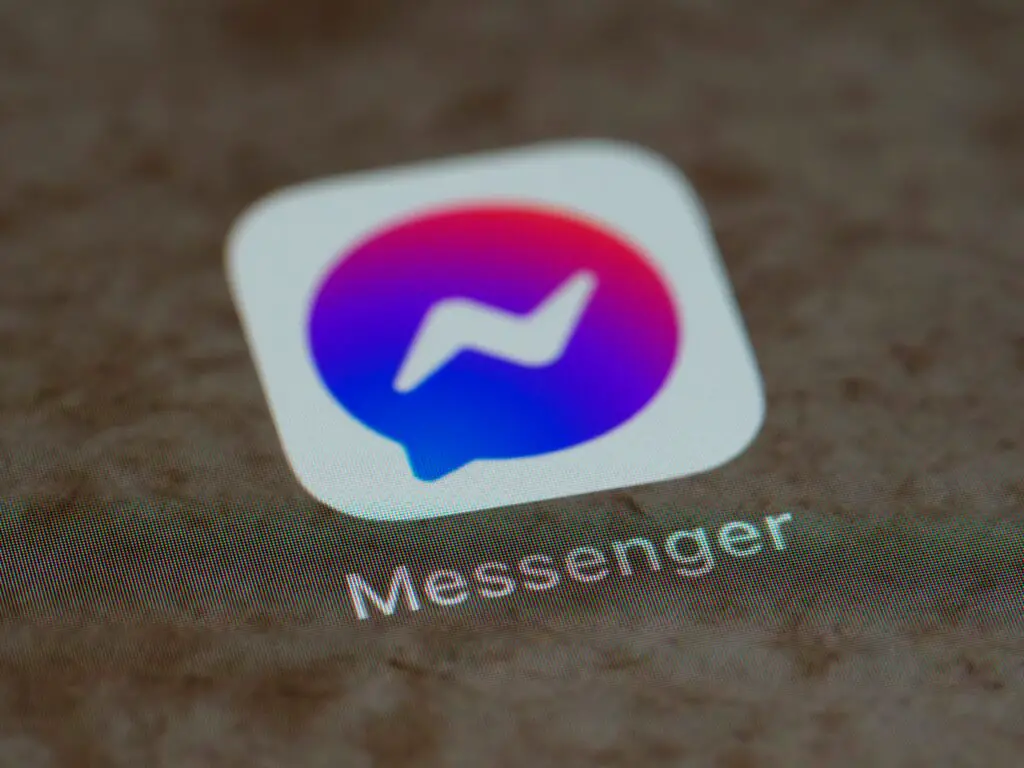
Vad du ska veta
- I Messenger-appen anger du ditt inaktiverade Facebook-kontos telefonnummer / e-postadress och lösenord och trycker sedan lätt på Logga in.
- Eller tryck på Skapa nytt konto> Nästa > Bli Medlem för att skapa ett nytt Facebook-konto och Messenger-konto med det.
- Avaktivera sedan ditt Facebook-konto på Facebook.com eller i Facebook-appen medan du fortsätter att använda Messenger.
Den här artikeln beskriver hur du använder Messenger när du inte använder Facebook, inklusive hur du ställer in Messenger-appen på din enhet om du har ett tidigare inaktiverat konto. Dessa instruktioner förutsätter att du har Messenger för iOS eller Messenger för Android installerat på din mobila enhet.
Använd Messenger med ett inaktiverat Facebook-konto
Innan december 2019 behövde du bara ett telefonnummer för att skapa ett Facebook Messenger-konto. Nu behöver du ett Facebook-konto, men det behöver inte vara aktivt. Om du tidigare inaktiverade ditt Facebook-konto kan du använda det för att skapa ett Messenger-konto utan att återaktivera det först. Allt du behöver göra är att logga in på Messenger med ditt inaktiverade kontos referenser och klicka eller knacka Logga in.
Använd Messenger utan ett Facebook-konto
Om du hade ett Facebook-konto som du permanent raderade, eller om du aldrig hade ett Facebook-konto tidigare, kan du skapa ett helt nytt och sedan inaktivera det efter att du har ställt in Messenger.
-
Öppna Messenger-appen och tryck på Skapa nytt konto.
Notera
En popup-ruta kan visas som ber om att använda information från Facebook.com för att logga in. Tryck på Fortsätta.
-
Ett webbläsarfönster öppnas där du uppmanas att skapa ett nytt Facebook-konto. Fyll i fälten och tryck på Nästa på varje flik tills du kommer till den sista och trycker på Bli Medlem.
Notera
Se till att använda för- och efternamnet du vill ska visas i ditt Messenger-konto. Du ska verifiera ditt konto med en kod som skickas via text eller e-post.
-
Att skapa ett Facebook-konto skapar också ett Messenger-konto som du kan börja använda omedelbart.
Notera
Messenger visar automatiskt din Facebook-profilbild bredvid ditt namn. Tyvärr kan du inte ladda upp eller ändra din profilbild i Messenger – du måste göra det via ditt Facebook-konto via webbplatsen eller mobilappen.
-
Alternativt kan du inaktivera ditt Facebook-konto och fortsätta använda Messenger precis som om ditt Facebook-konto fortfarande var aktivt.
Notera
Se till att du inaktiverar – inte tar bort – ditt Facebook-konto. Om du tar bort ditt konto raderas det också ditt Messenger-konto och alla dina meddelanden. Ett inaktiverat Facebook-konto är det absolut minsta du måste ha för att använda Messenger.